Docker安装配置RabbitMQ的实现步骤
单机部署
在线拉取
查看镜像
创建并运行RabbitMQ
创建并运行MQ容器成功
添加防火墙规则
进入RabbitMQ管理平台的端口
Overview总览
Connections连接
Channels通道
Exchanges交换机
Queues队列
Users用户管理
单机部署本文将在Centos7系统下演示使用Docker来安装RabbitMQ。
在线拉取rabbitmq镜像
docker pull rabbitmq:3-management
注:rabbitmq:3-management是一个基于浏览器图形的管理界面,用于管理、监控rabbitmq的运行情况,它是以插件的形式提供的。
docker images

创建并运行RabbitMQ命令:
docker run \
-e RABBITMQ_DEFAULT_USER=rabbitmq\
-e RABBITMQ_DEFAULT_PASS=rabbitmq\
--name RabbitMQ\
--hostname mq1 \
-p 15672:15672 \
-p 5672:5672 \
-d \
rabbitmq:3-management
命令说明:
RABBITMQ_DEFAULT_USER=rabbitmq:用户名
RABBITMQ_DEFAULT_PASS=rabbitmq:密码
将来我们去访问MQ或者是登录MQ管理平台,都需要这个账号和密码
--name RabbitMQ:定义容器名称
--hostname mq1:定义MQ主机名称
-p 15672:15672 :映射端口15672------>RabbitMQ管理平台的端口
-p 5672:5672:映射端口5672------>RabbitMQ消息通信的端口,消息的收发都通过这个端口
-d:后台运行
rabbitmq:镜像名称,不加版本号默认为latest版本
创建成功

查看正在运行的容器
docker ps

因为本人使用的是云服务,并非虚拟机搭建,所以需要开放端口

关闭Linux的防火墙:
# 关闭
systemctl stop firewalld
# 禁止开机启动防火墙
systemctl disable firewalld
进入RabbitMQ管理平台的端口
浏览器地址栏输入:
服务器IP:15672
账号密码就是创建容器的时候定义的:
## 账号 rabbitmq
-e RABBITMQ_DEFAULT_USER=rabbitmq\
## 密码 rabbitmq
-e RABBITMQ_DEFAULT_PASS=rabbitmq\


将来消息发送者和消息接收者都会跟MQ建立连接

消息发送者和消息接收者都会基于Channels通道完成消息发送和接收

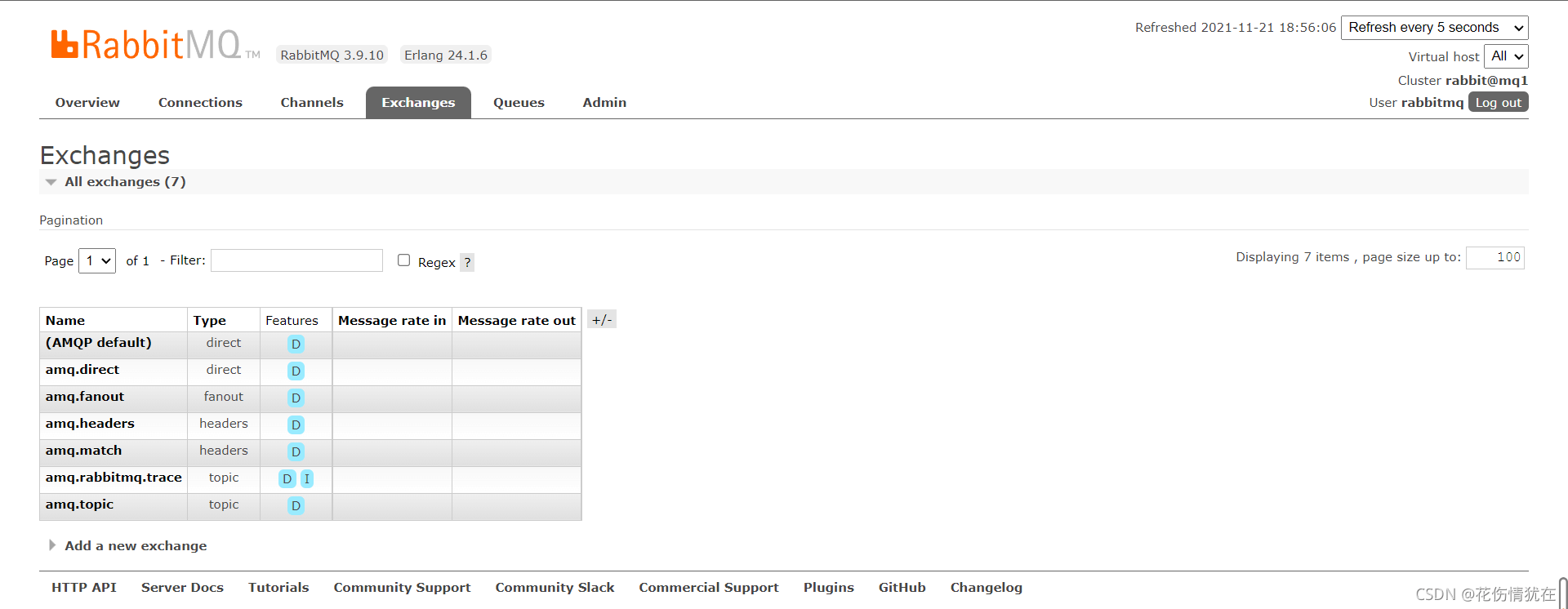
队列就是来做消息存储的

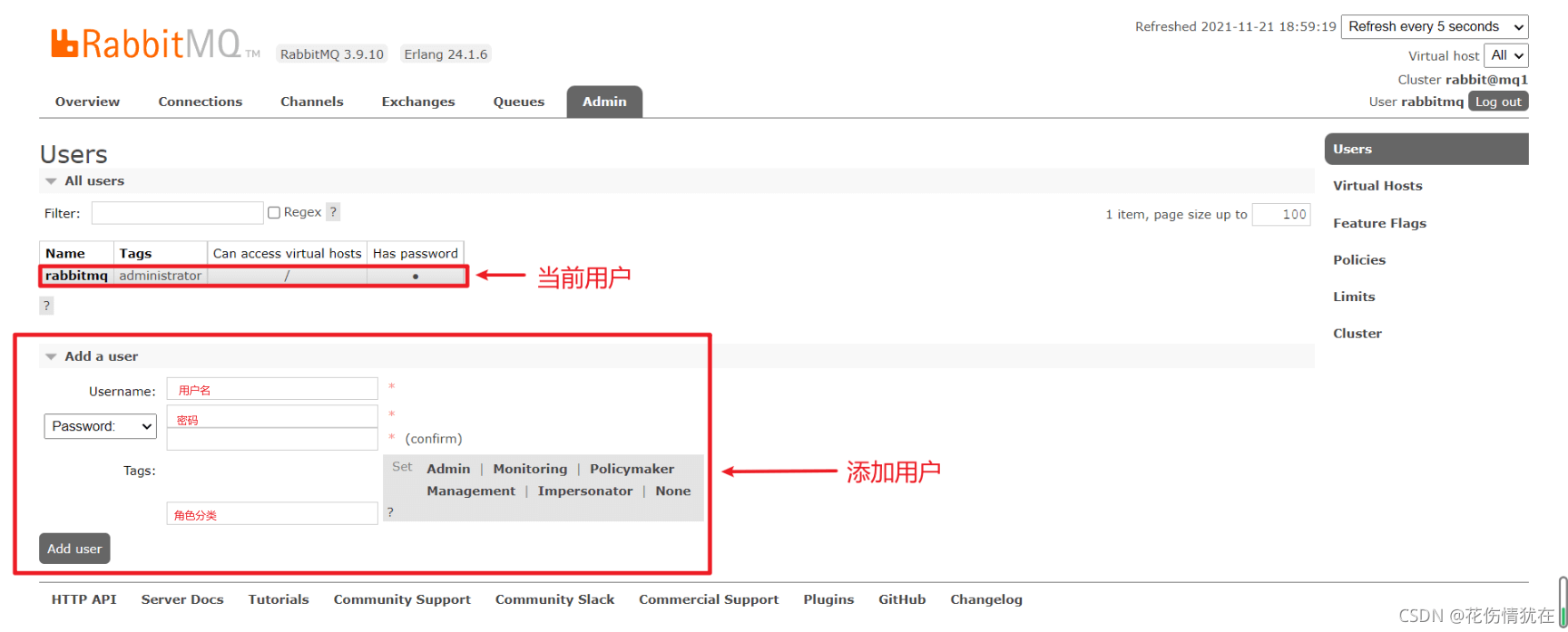
以上就是Docker安装配置RabbitMQ的实现步骤的详细内容,更多关于Docker 安装RabbitMQ的资料请关注软件开发网其它相关文章!